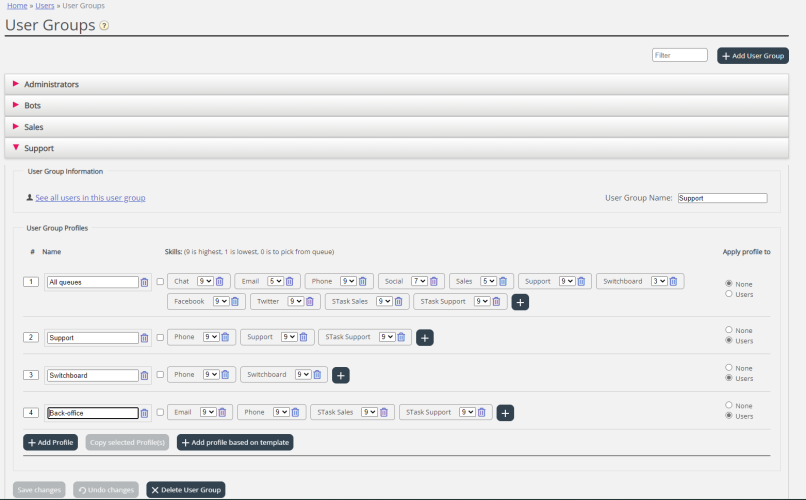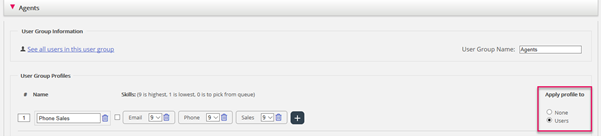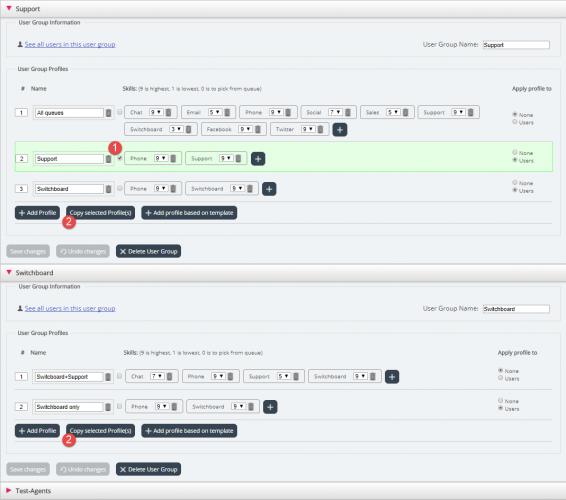Brugergruppeprofiler (User Group Profiles)
Hver brugergruppe (med agenter) bør have mindst én gruppeprofil (for at kunne logge på og besvare henvendelser). Alle brugergruppeprofiler er som standard tilgængelige for alle brugere i brugergruppen, men du kan fjerne markeringen af brugergruppeprofiler, som ikke skal være tilgængelige for individuelle brugere. For at få vist de definerede gruppeprofiler for en brugergruppe eller tilføje en ny eller redigere en profil skal du klikke på brugergruppenavnet.
Ændring af indhold i en eksisterende profil
Du kan slette en kompetence eller ændre kompetenceniveauet for en eksisterende kompetence i en profil på denne side. Hvis du vil føje en kompetence til en profil, skal du klikke på + for at åbne vinduet Tilføj kompetencer (Add skills).
Hvis du ændrer indholdet i en eksisterende gruppeprofil (tilføjer eller fjerner en kompetenceniveau), får dette straks virkning for agenter, der er logget på med denne profil nu. Du bør underrette dine agenter, når indholdet af en profil ændres.
Oprettelse af en ny brugergruppeprofil
Der er 3 måder at oprette en brugergruppeprofil på:
- Tilføj en profil, og vælg manuelt de kompetencer, der skal medtages.
- Kopiér en profil (fra denne eller en anden brugergruppe), og juster den om nødvendigt.
- Tilføj en ny profil baseret på en profilskabelon, og juster den om nødvendigt.
A. Sådan tilføjes en ny profil:
- Klik på knappen Tilføj profil (Add profile), og indtast det ønskede navn for profilen.
- For at tilføje (redigere) kompetencer i profilen skal du klikke på tegnet +. Der vises et pop op-vindue med alle kompetencer:
Hvis du har masser af færdigheder i forskellige færdighedskategorier, kan du bruge filtreringsindgangsfelterne til at begrænse, hvilke færdigheder der vises i dette vindue.
-
Indstil det korrekte niveau (1-9) ud for medietype (telefon, e-mail, chat, sociale medier) og generelle kompetencer, der skal inkluderes i profilen. 9 er det højeste/bedste niveau, og 1 er det laveste. Niveauet 0 gør agenten til en del af køen, men han/hun vil ikke automatisk få tildelt henvendelser. Hvis agenterne skal kunne vælge henvendelser fra køen, skal egenskaben Tillad agenter at vælge fra køen (Enable agents to Pick from queue) under Brugere – Moduler – Kø (Users – Products – Queue) være aktiveret. Hvis egenskaben Vis kun relevante køer (Show only relevant queues) eller Vis aktive køer (Show active queues) er slået til, skal agenten have niveau 0 for kompetencen for at kunne se køen i køoversigten.
En agents kompetencescore i en bestemt kø er summen af kompetenceniveauerne for de kompetencer, som denne kø består af. Hvis agenten har kompetenceniveau 9 for telefonopkald og 9 for support, er agentens kompetencescore 18 i køen for telefonopkald + salg.
Du kan bruge TAB (og Shift+TAB) til hurtigt at navigere ned (og op) på listen.
Klik på knappen + Tilføj kompetencer (+ Add skills), når du er færdig med at redigere kompetencer i denne profil.
- Kontrollér, at den nye/ændrede profil er OK, før du klikker på Gem ændringer (Save changes).
Når du opretter en ny brugergruppeprofil, som alle eller de fleste agenter skal have adgang til, anbefaler vi, at du markerer Anvend på – Brugere (Apply to – Users), før du gemmer den.
Du kan aktivere/deaktivere den enkelte profil for den enkelte bruger, hvis ikke alle brugere i en brugergruppe skal have alle gruppeprofiler aktiveret. Hvis du ændrer værdien for Anvend på (Apply to) fra Brugere (Users) til Ingen (None) eller omvendt for en eksisterende profil, får alle brugere i brugergruppen deaktiveret (aktiveret) denne profil.
B. Kopier profil
Hvis du vil oprette en ny profil, der ligner en eksisterende profil, kan du markere profilen (afkrydsningsfelt ved siden af navnet (1)) og Hvis du vil oprette en ny profil, der minder om en eksisterende profil, kan du markere profilen (afkrydsningsfeltet ved siden af navnet (1) og klikke på Kopiér valgt(e) profil(er) (Copy selected profile(s)) i den brugergruppe, den skal kopieres til. Dette kan være i samme brugergruppe eller en anden – (2)).
Når du klikker på Kopiér valgt(e) profil(er) (Copy selected profile(s)), indsættes profilen i denne brugergruppe. Før du gemmer, skal du ændre navnet på den nye profil (fra Kopi af xxxx (Copy of xxxx)) og eventuelt tilføje/fjerne kompetencer og justere kompetenceniveauer efter behov.
C. Opret gruppeprofil baseret på en profilskabelon
Hvis du vil have identiske eller meget ens profiler i flere brugergrupper, anbefaler vi, at du definerer nogle Profilskabeloner og derefter opretter gruppeprofiler baseret på disse skabeloner. Årsagen er, at når du senere ønsker at ændre en profilskabelon, anvendes ændringerne i skabelonen automatisk på alle de gruppeprofiler, som er baseret på skabelonen. Se artiklen Brugere – Profilskabeloner (Users – Profile Templates) for at få flere oplysninger om skabeloner og om, hvordan ændringer af skabeloner påvirker de gruppeprofiler, der er baseret på dem.
For at oprette en gruppeprofil baseret på en skabelon skal du klikke på Tilføj profil baseret på skabelon (Add profile based on template) og derefter vælge den rigtige skabelon. Skabelonen vises nu som en ny gruppeprofil. Klik på Gem (Save), eller juster eventuelt navnet og kompetencerne/kompetenceniveauerne, før du gemmer.
Når en brugergruppeprofil er baseret på en skabelon, vises skabelonens navn under profilnavnet.